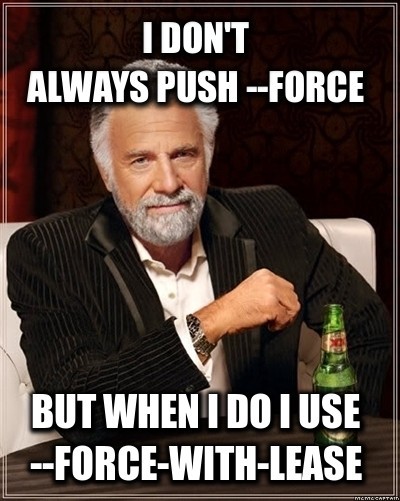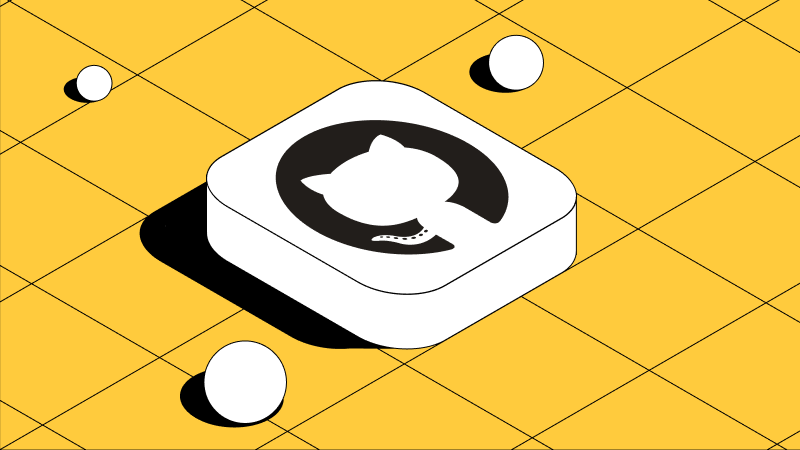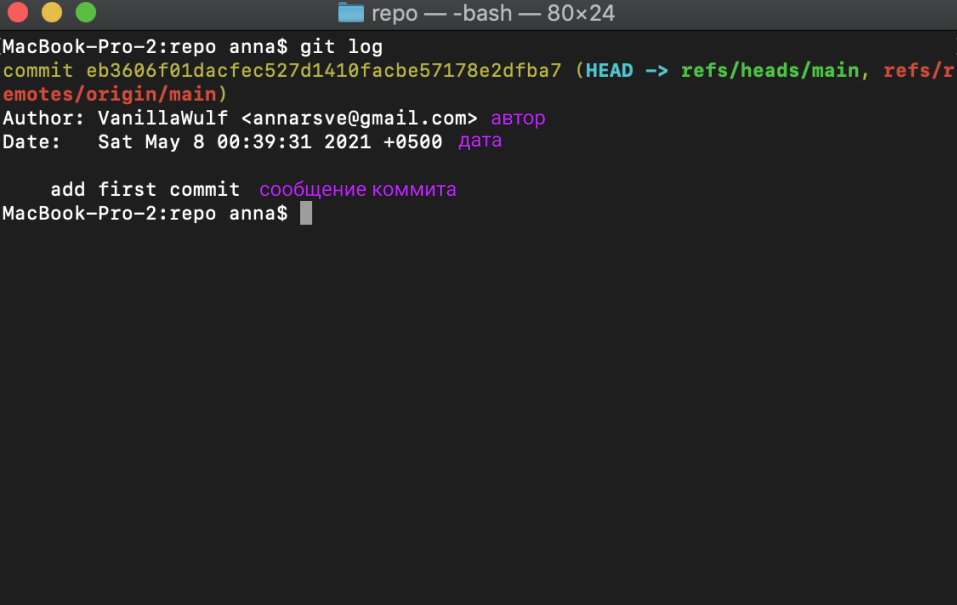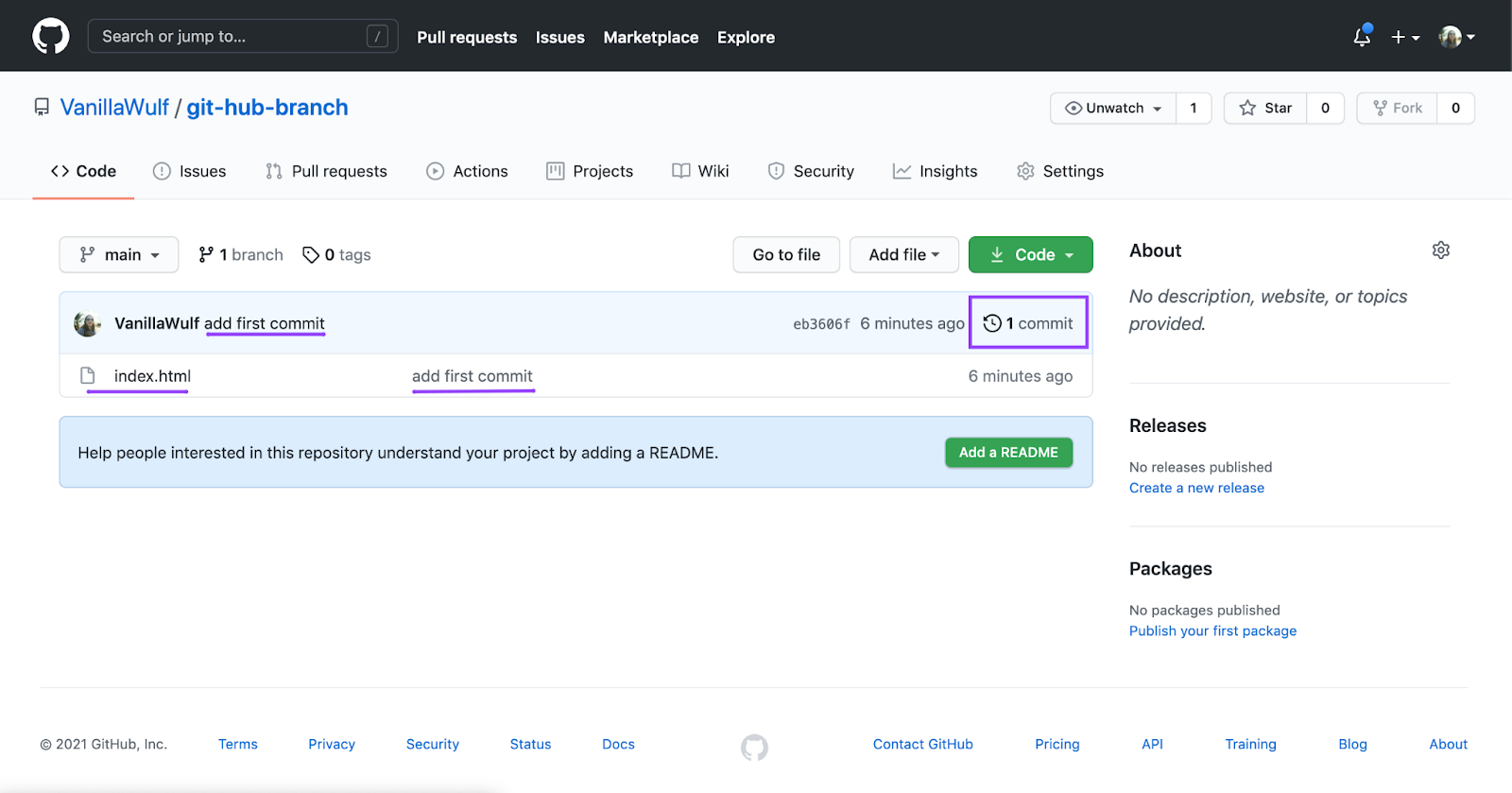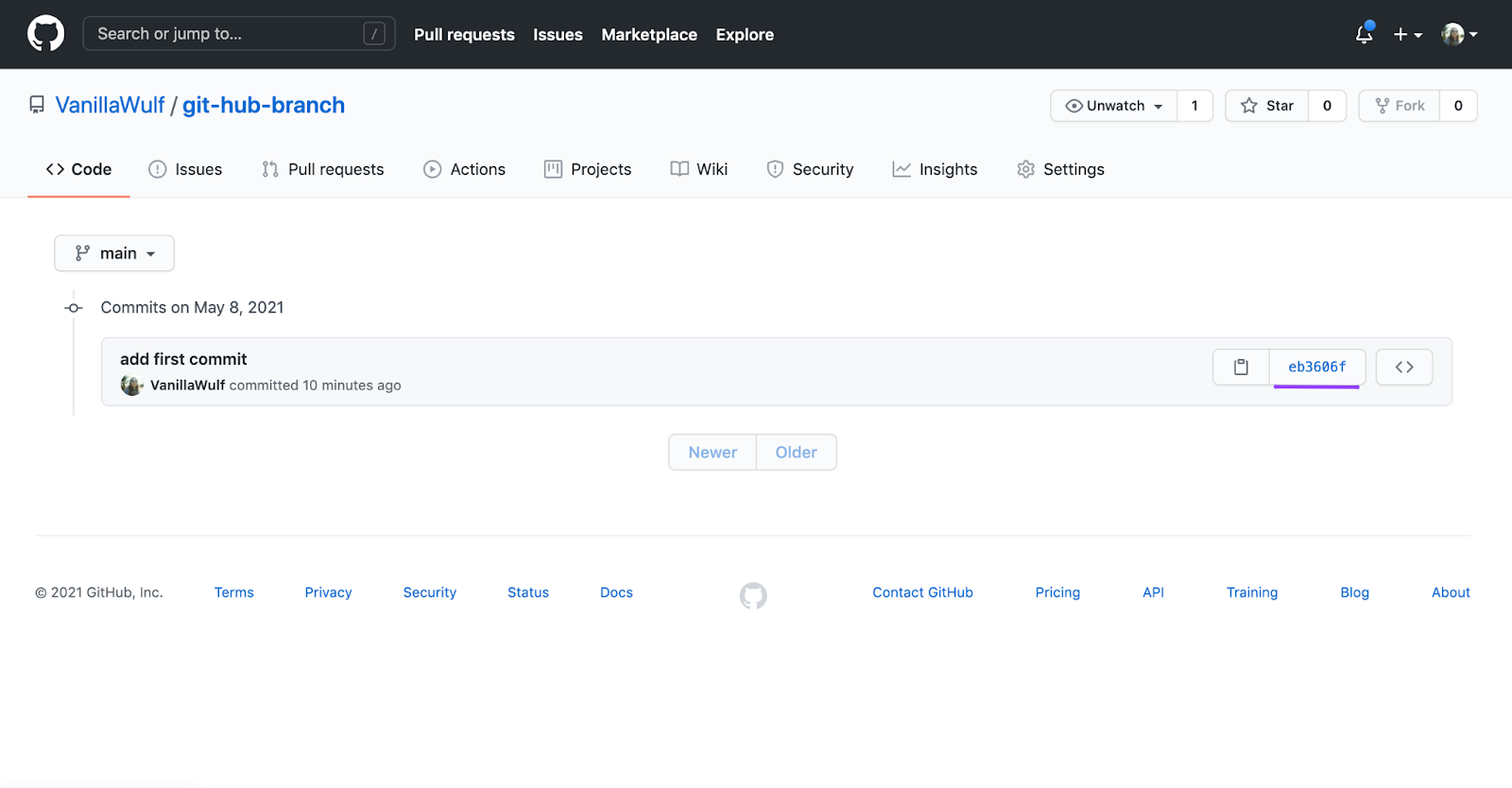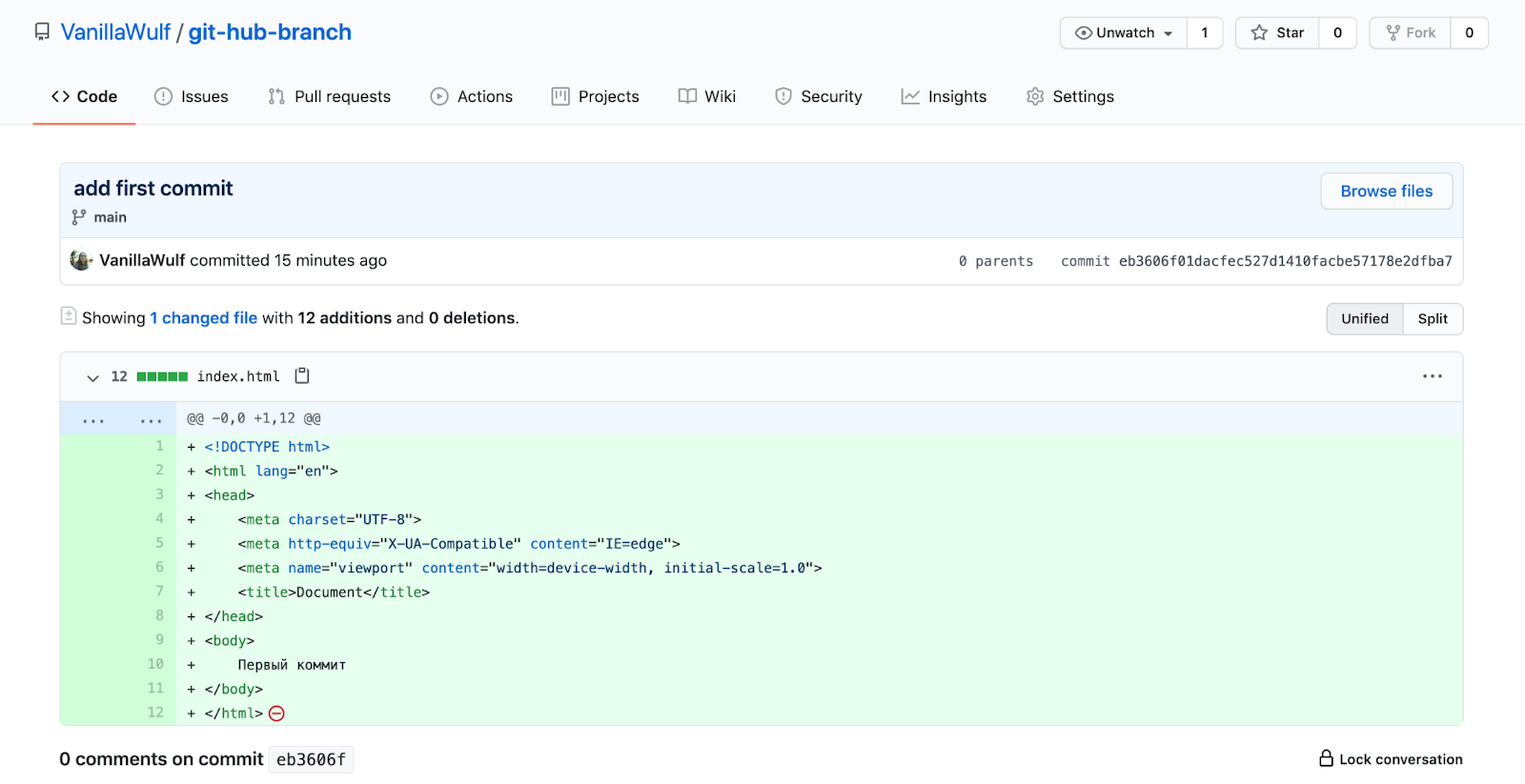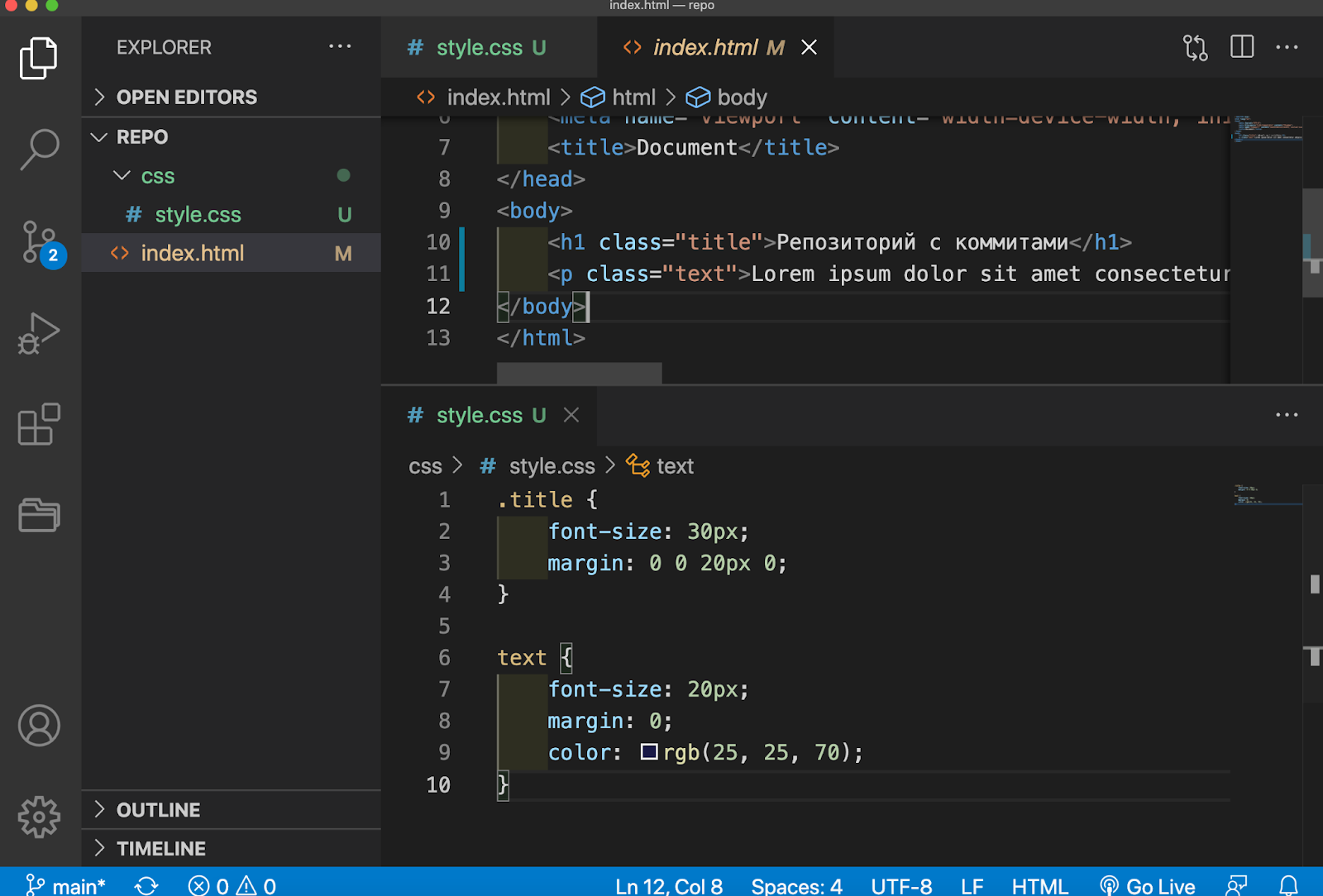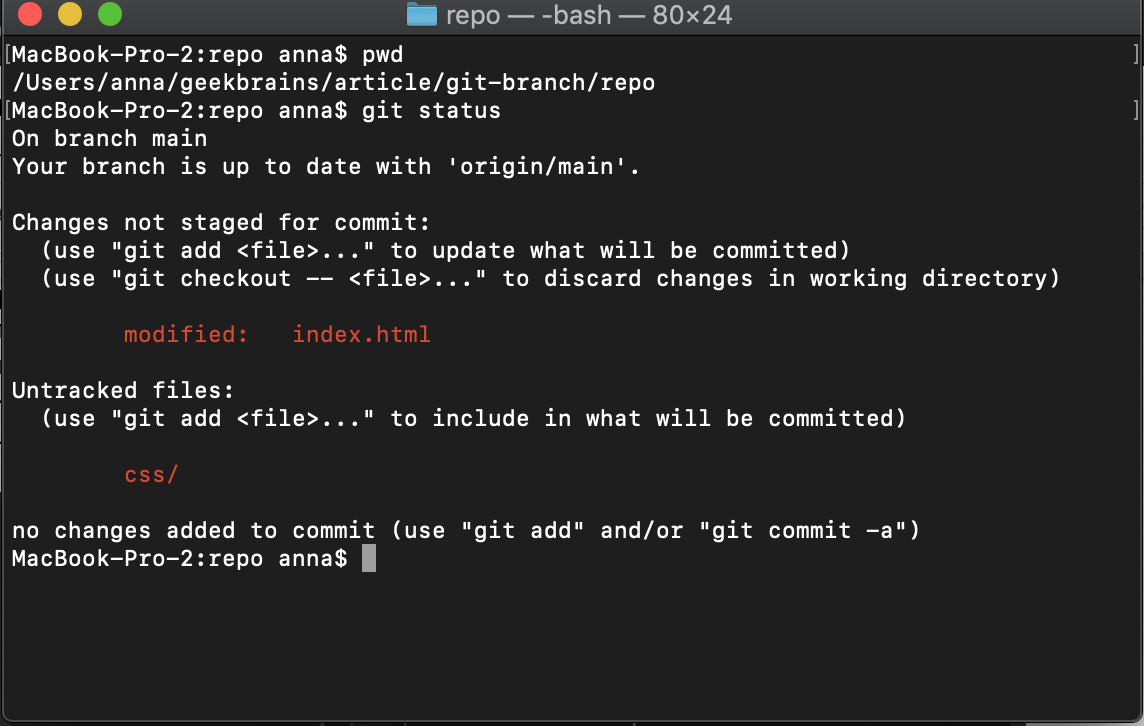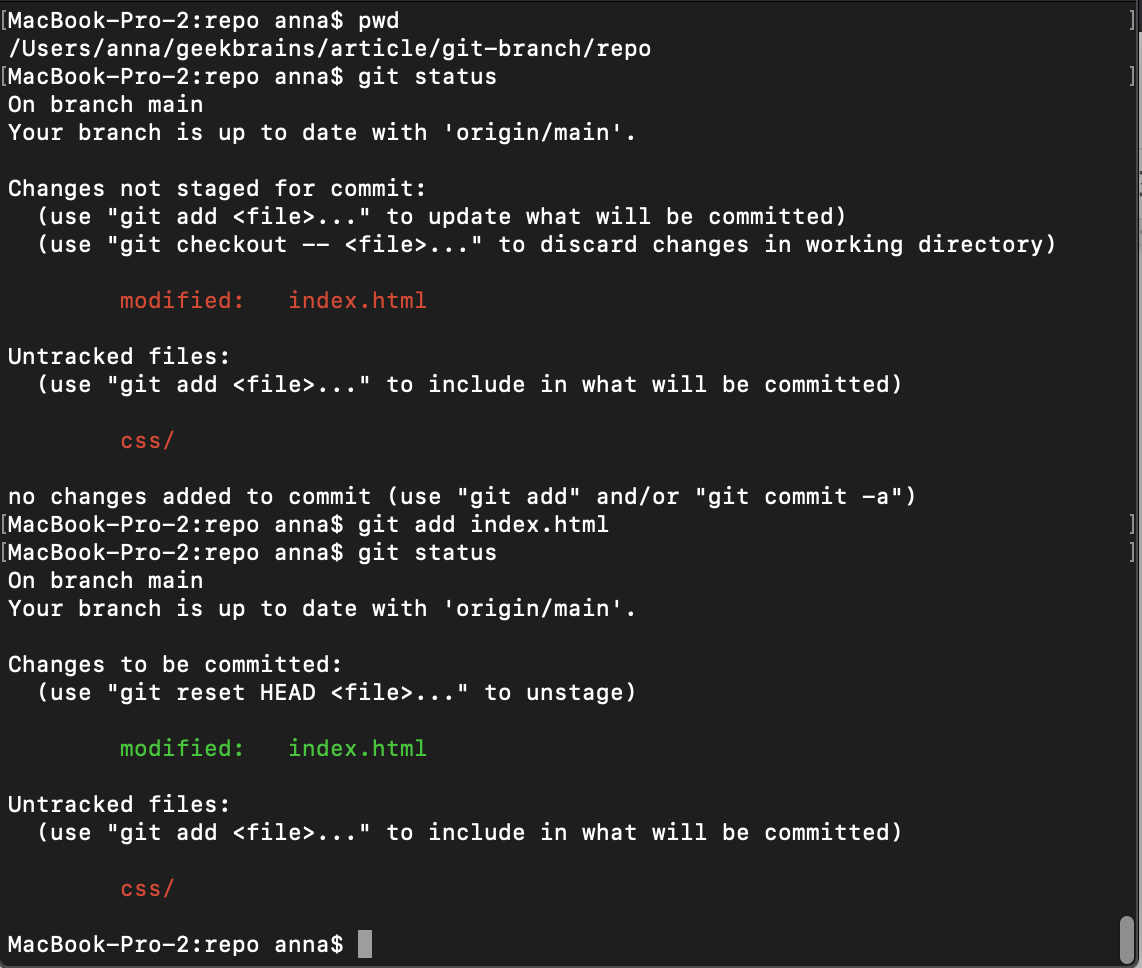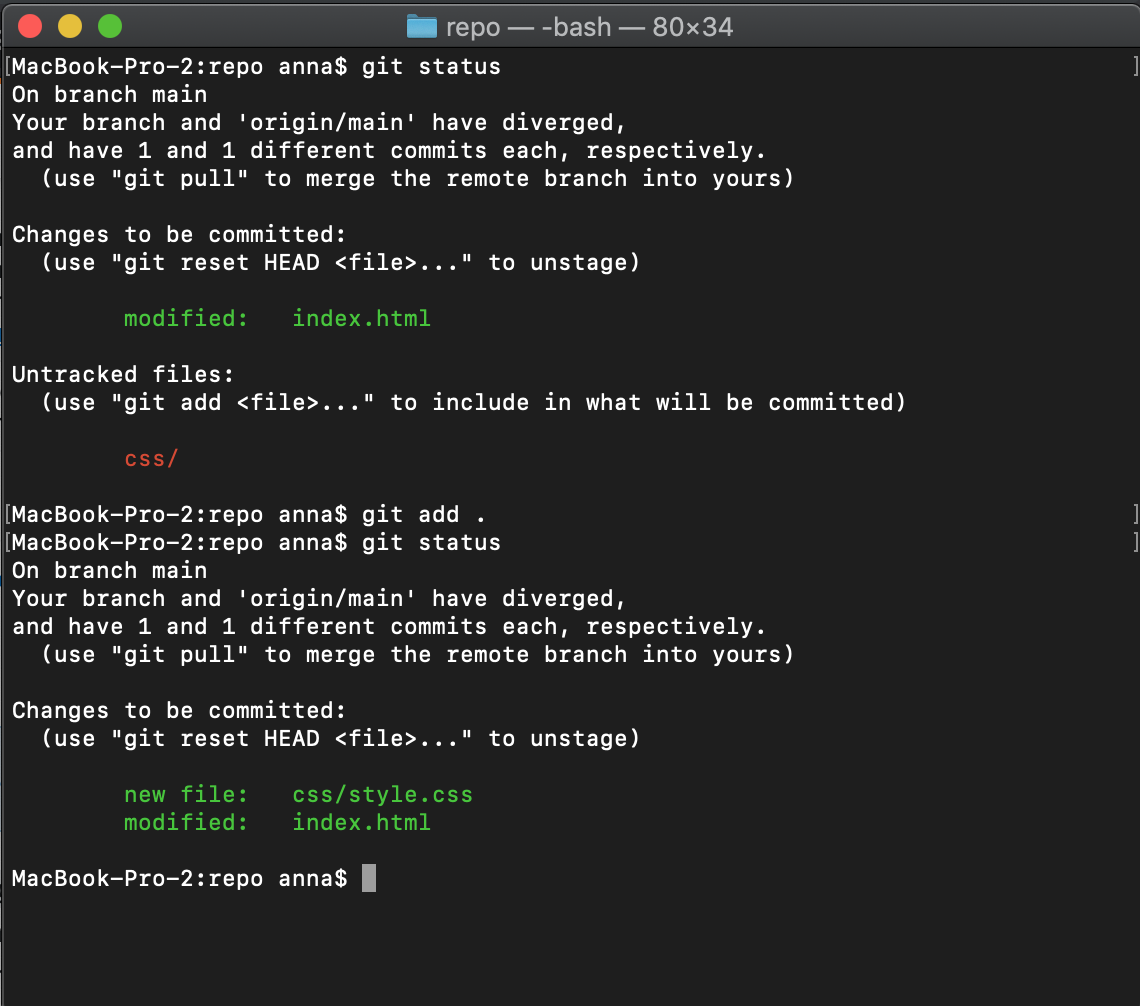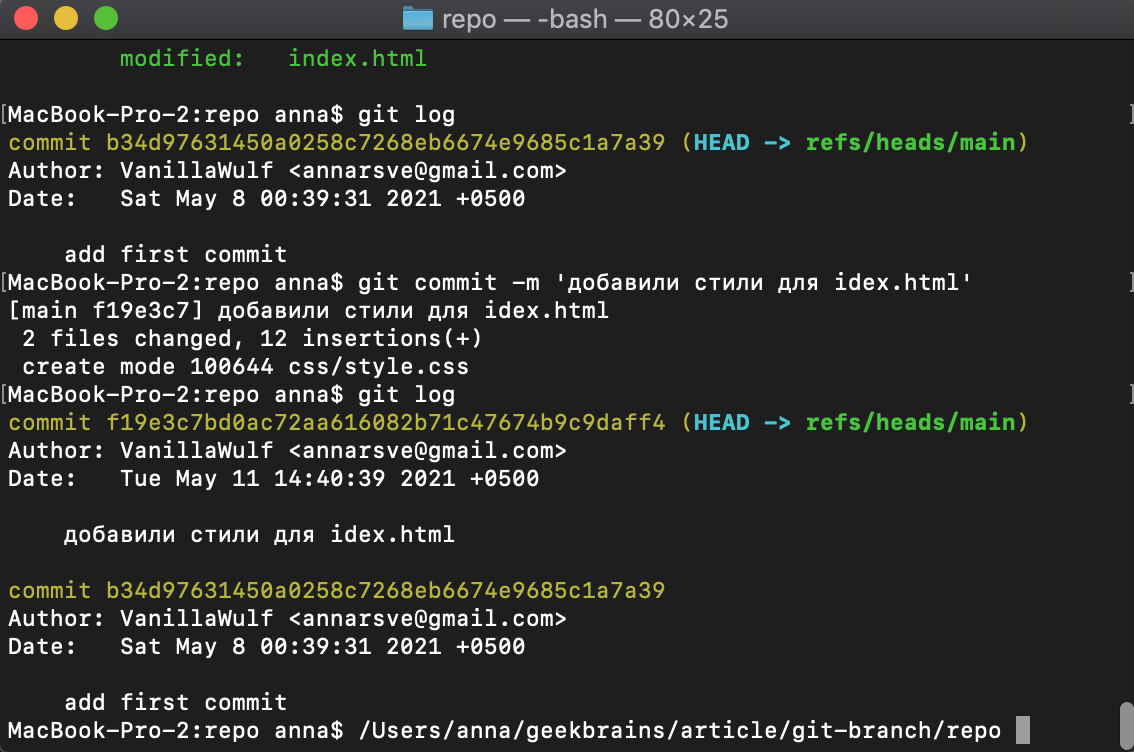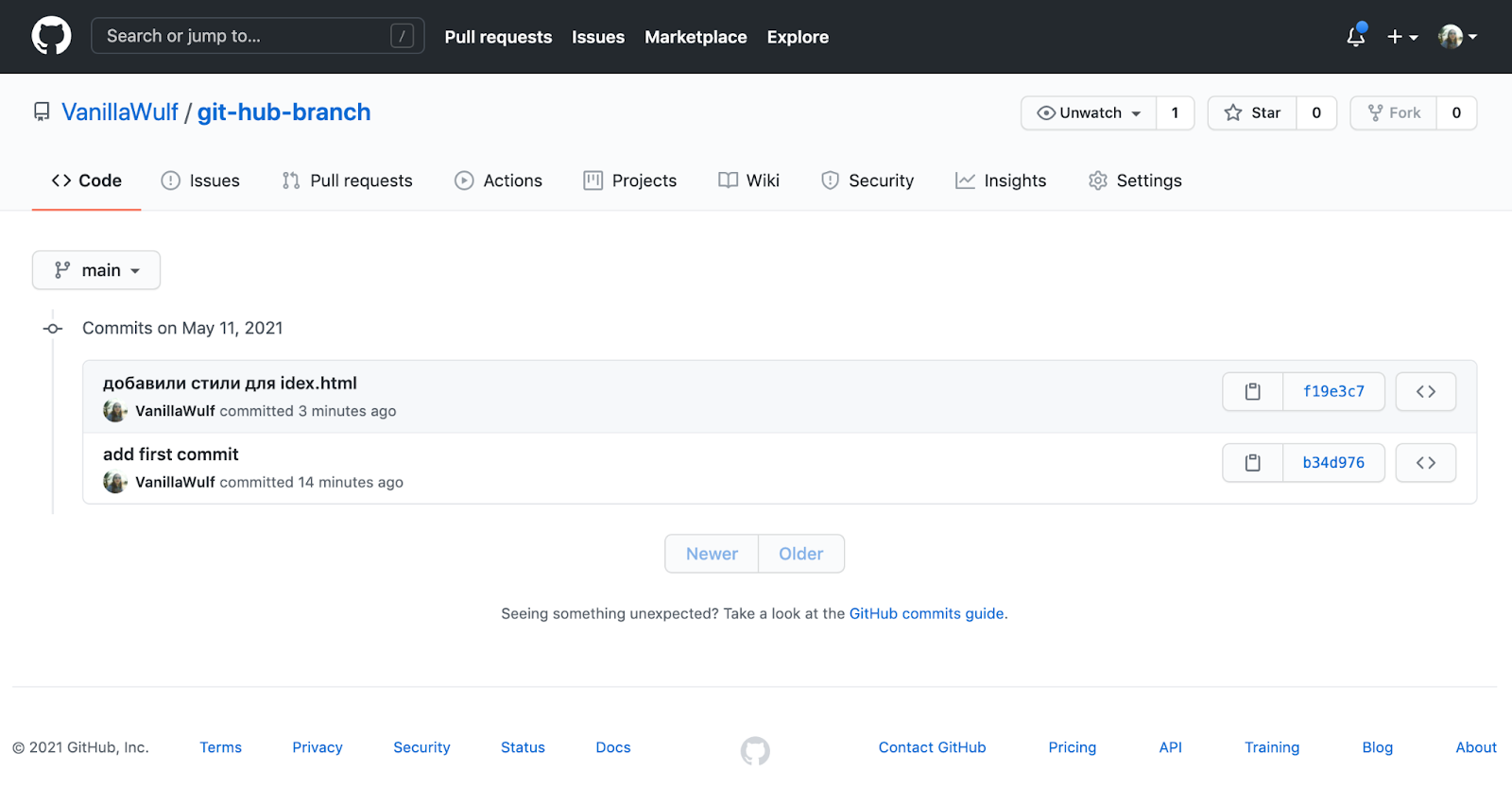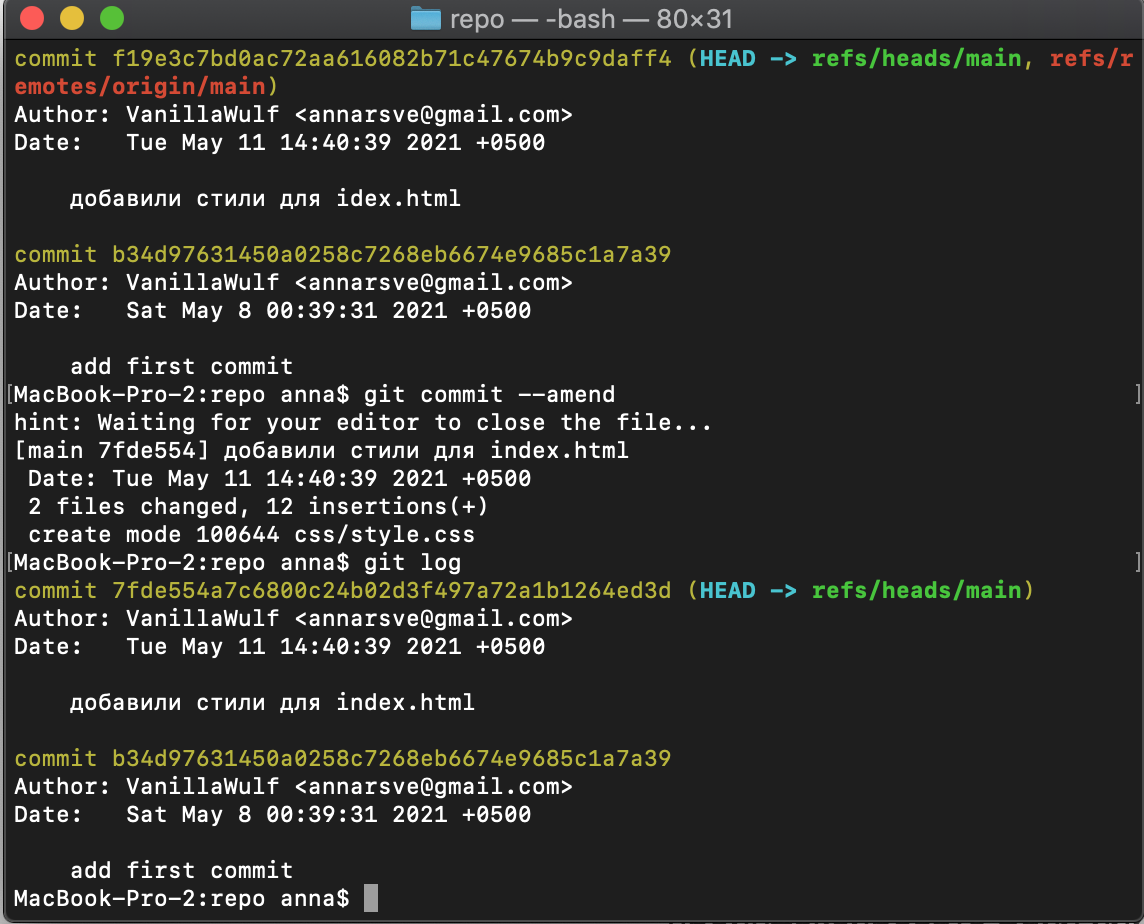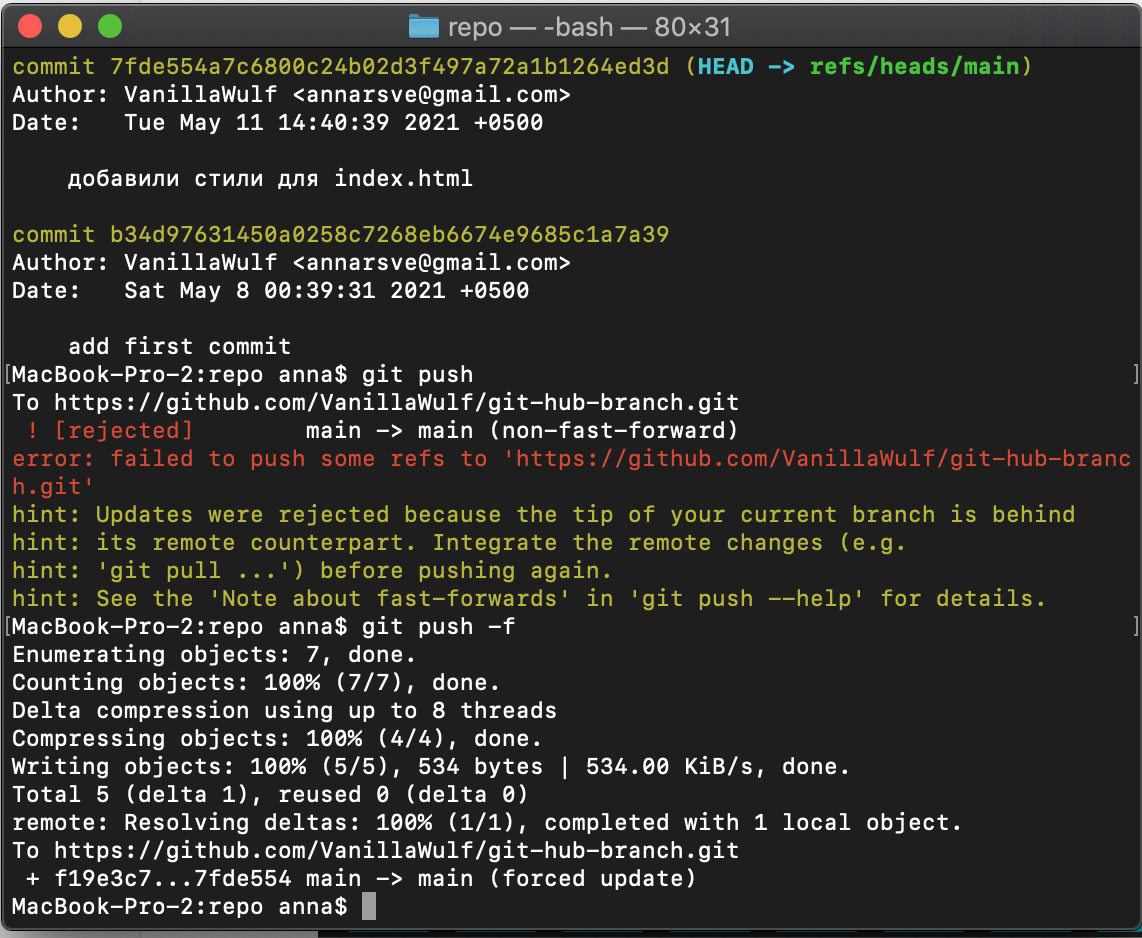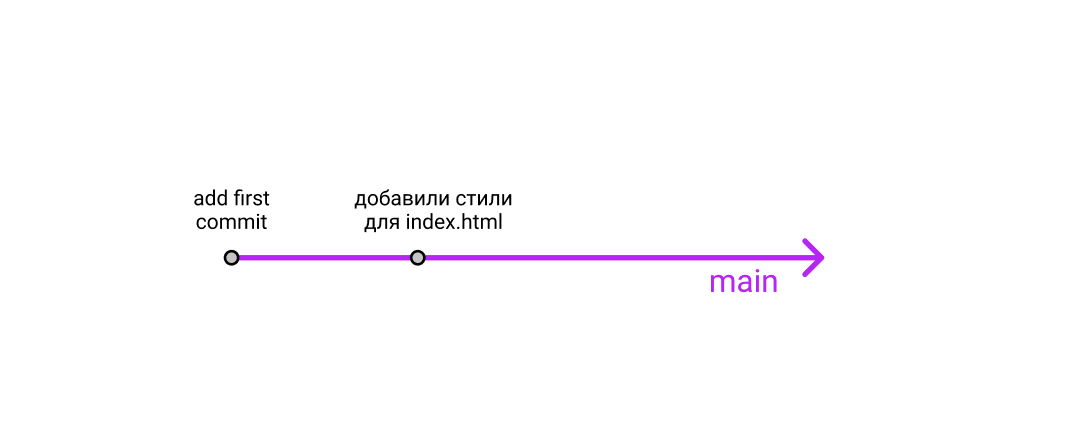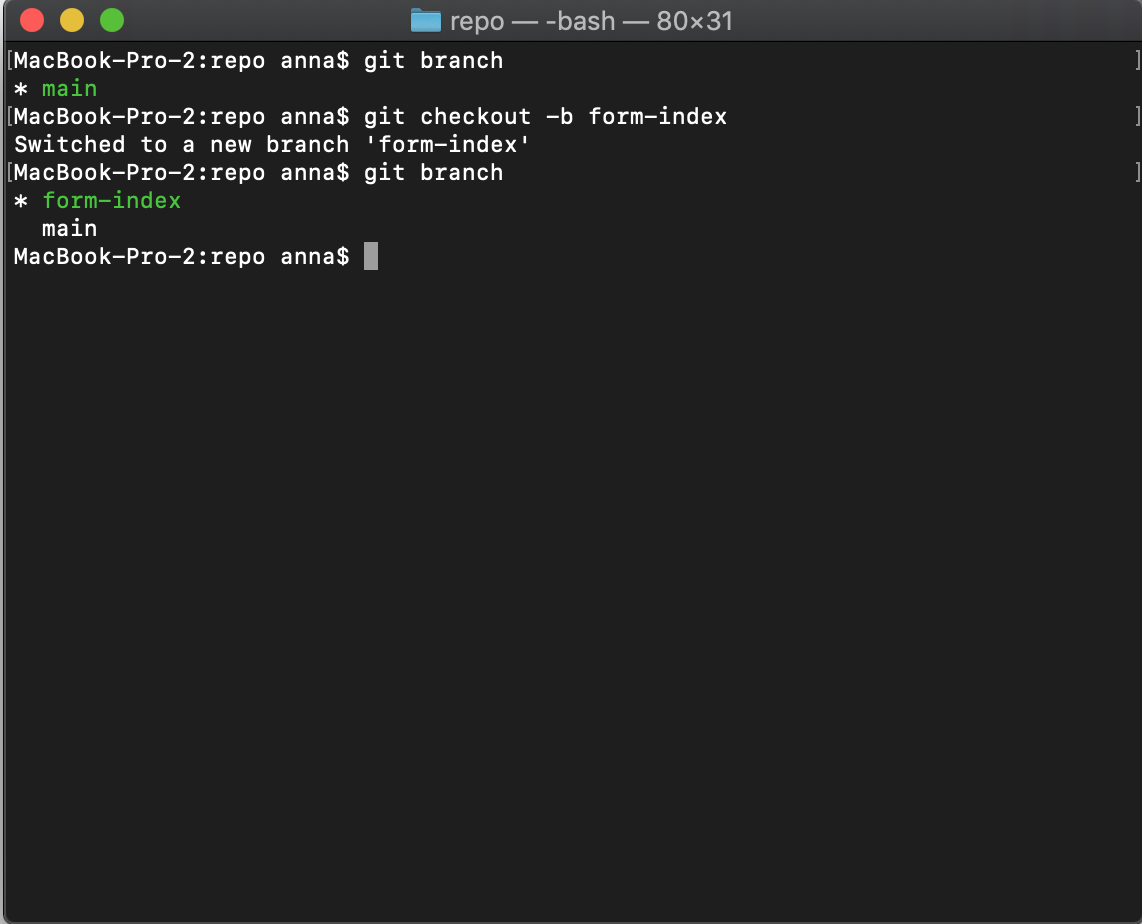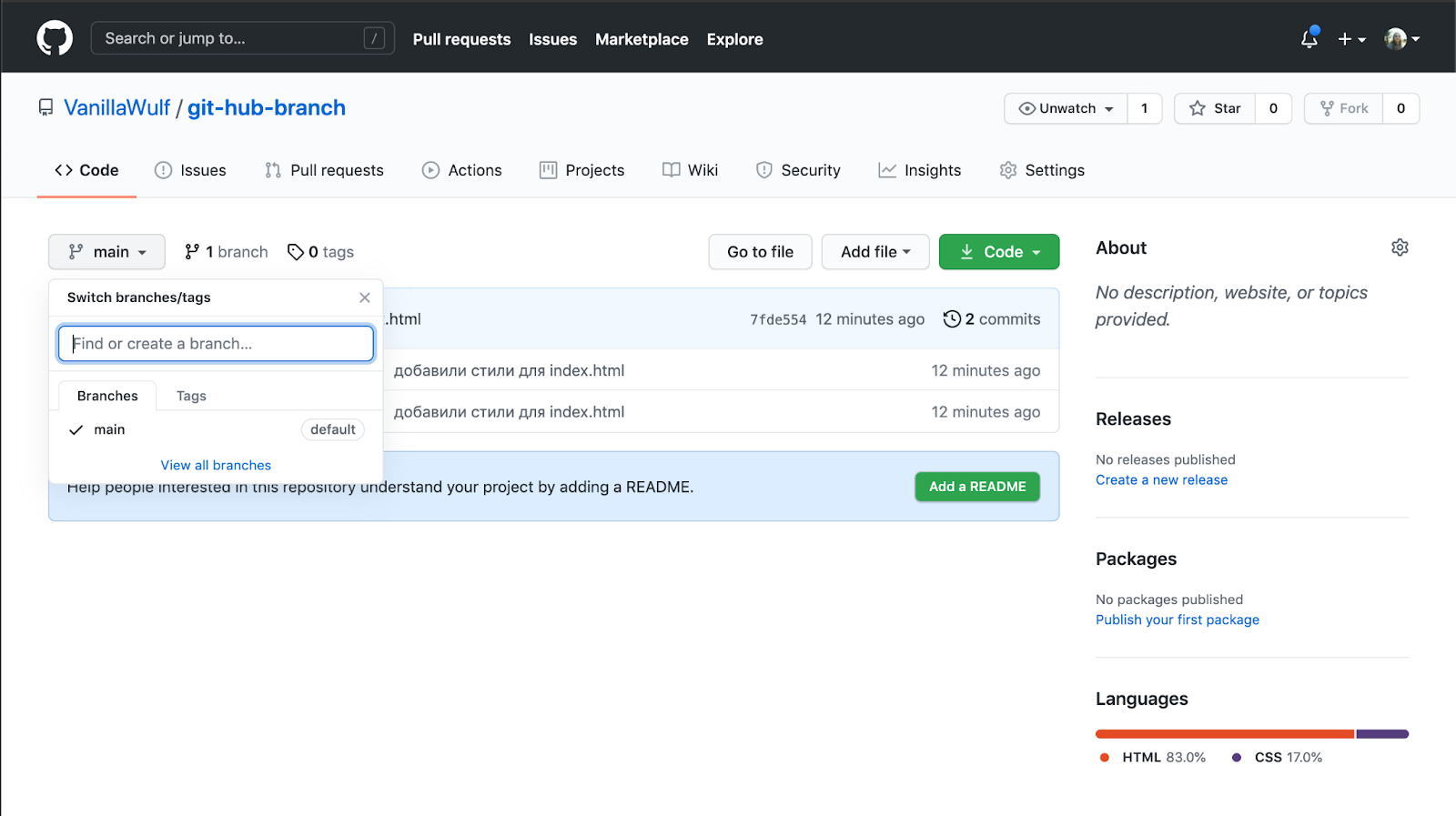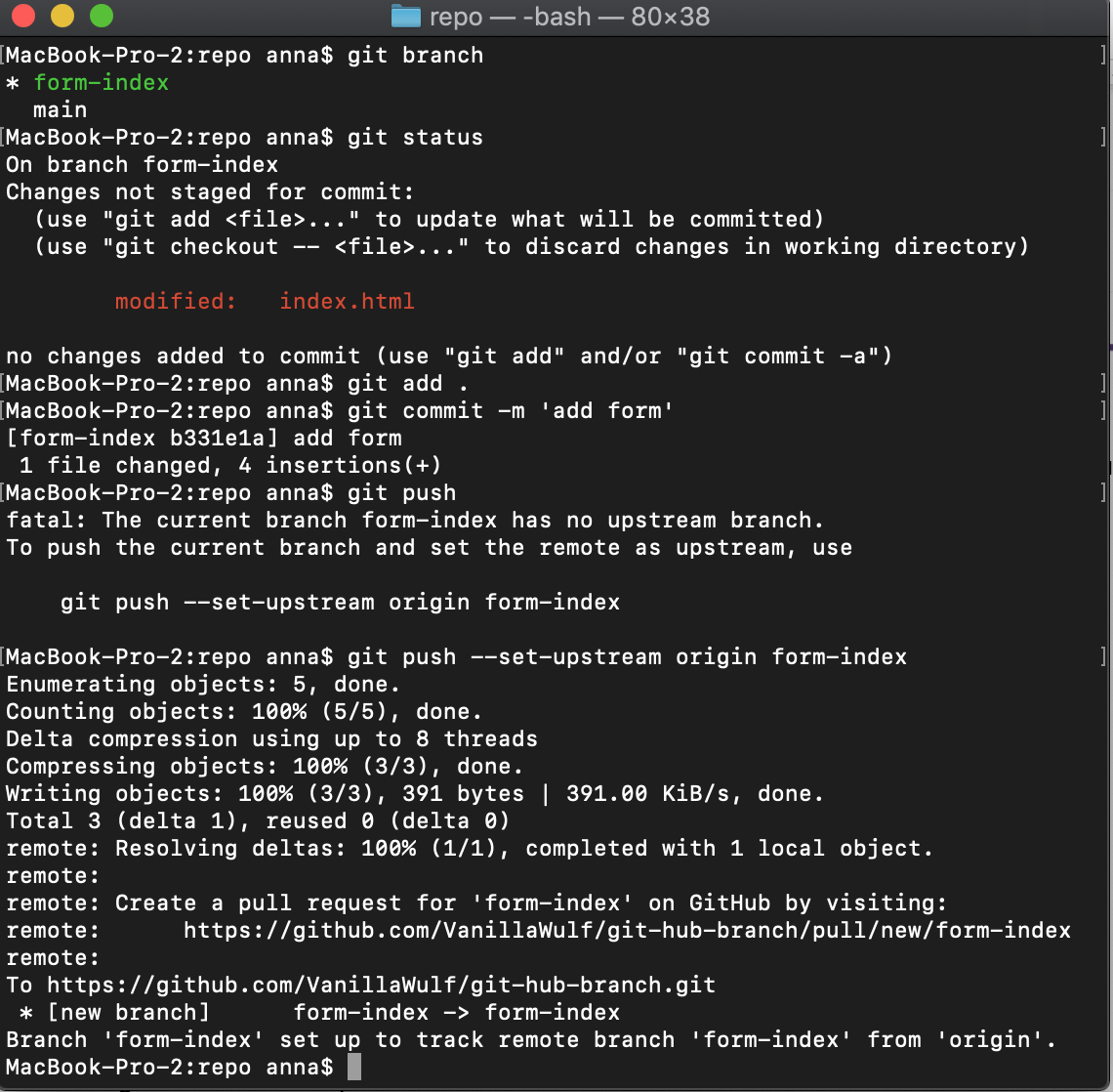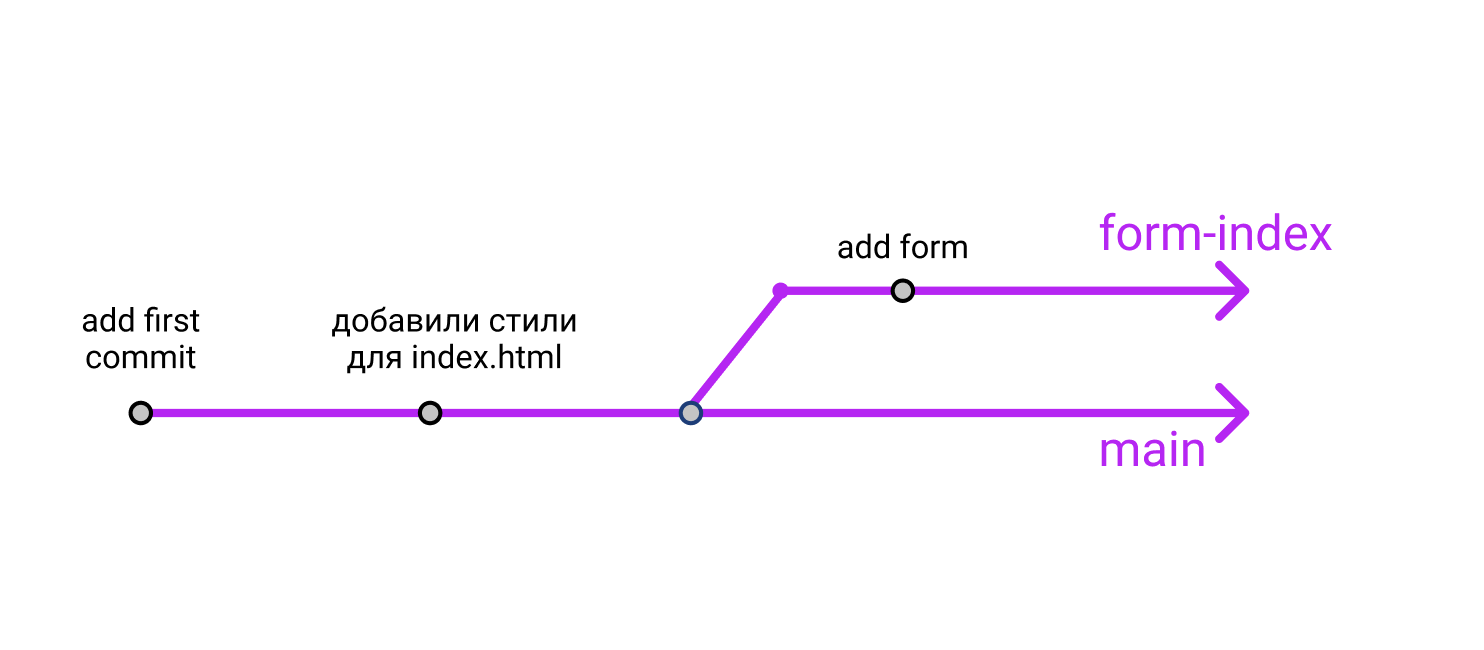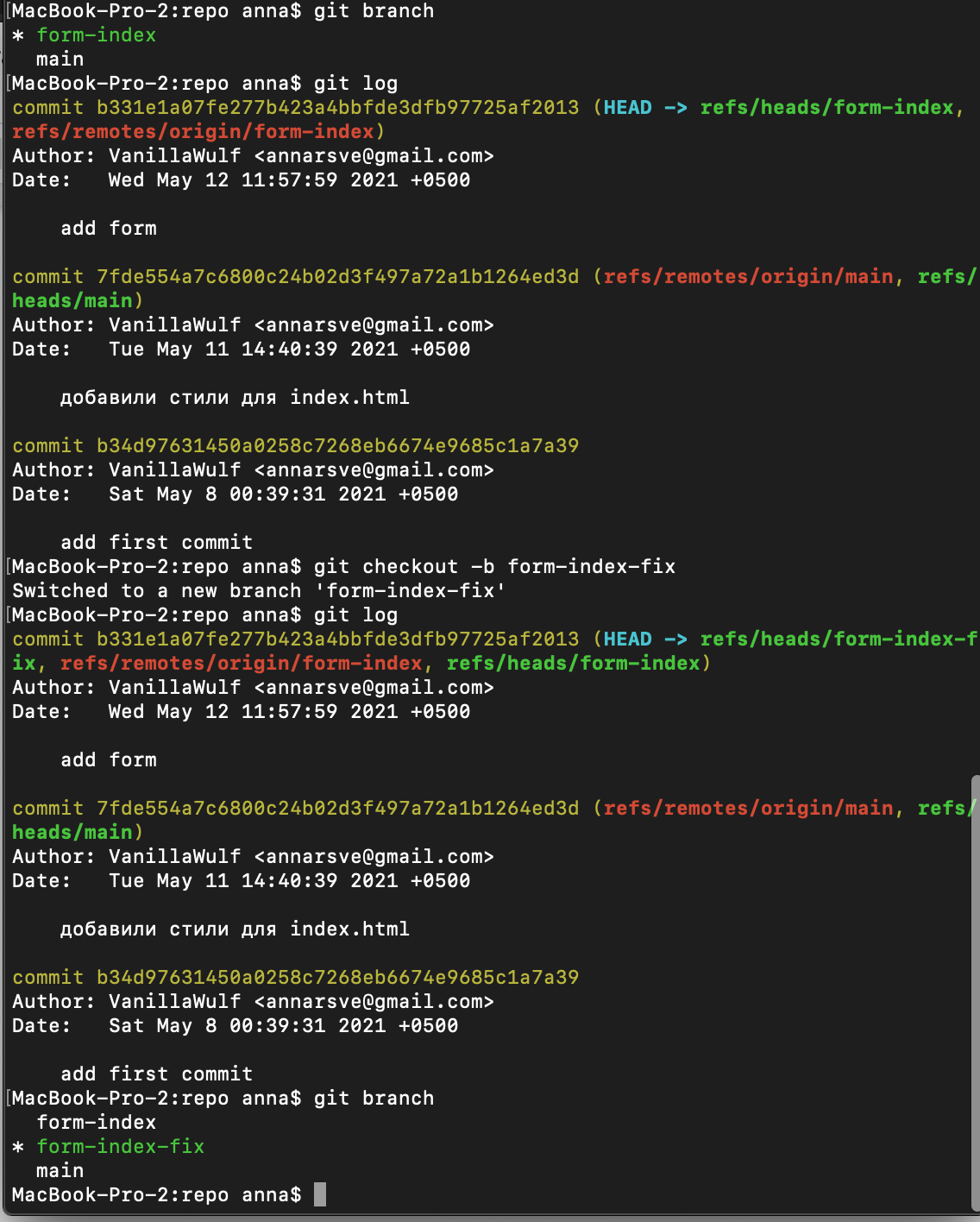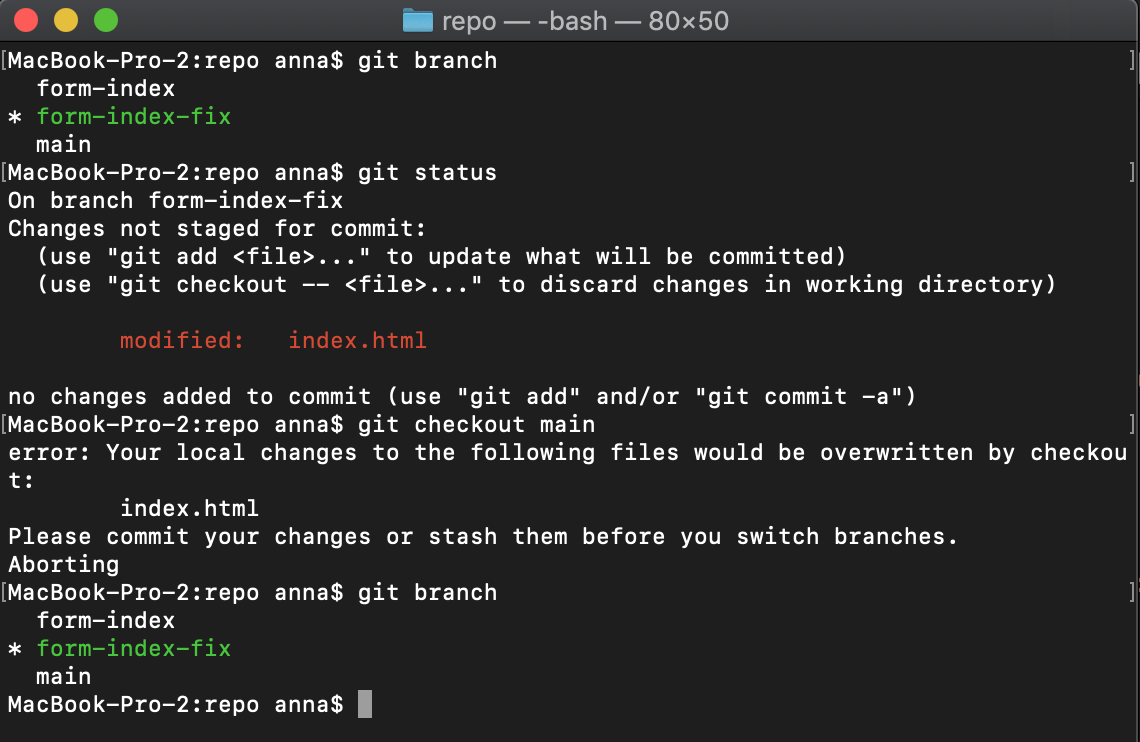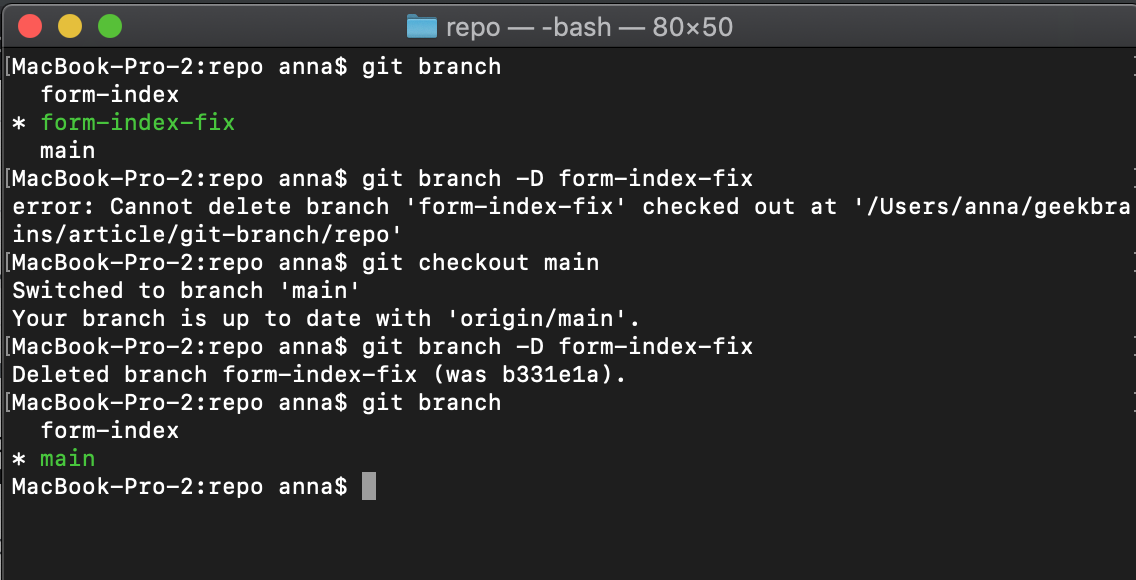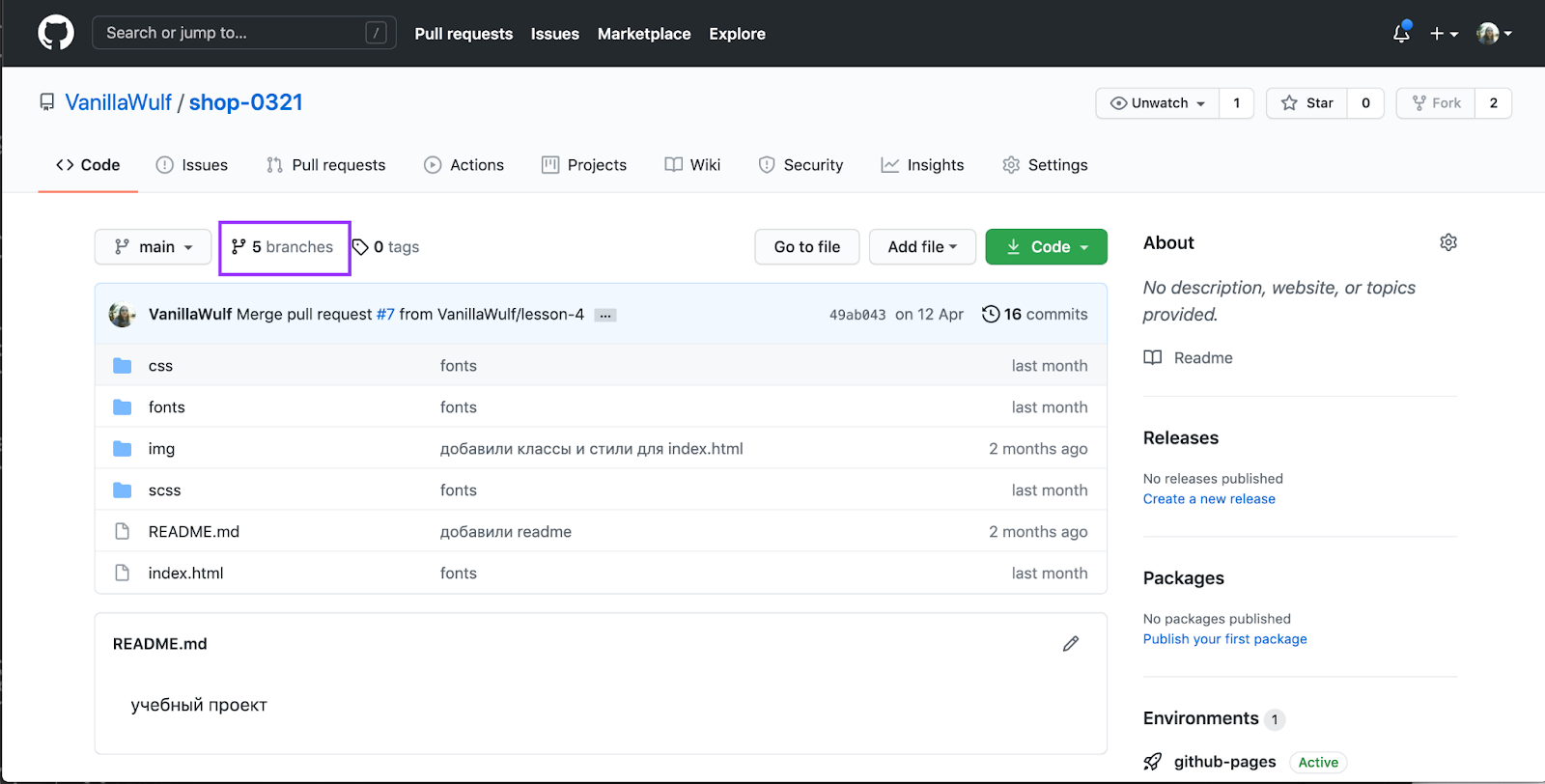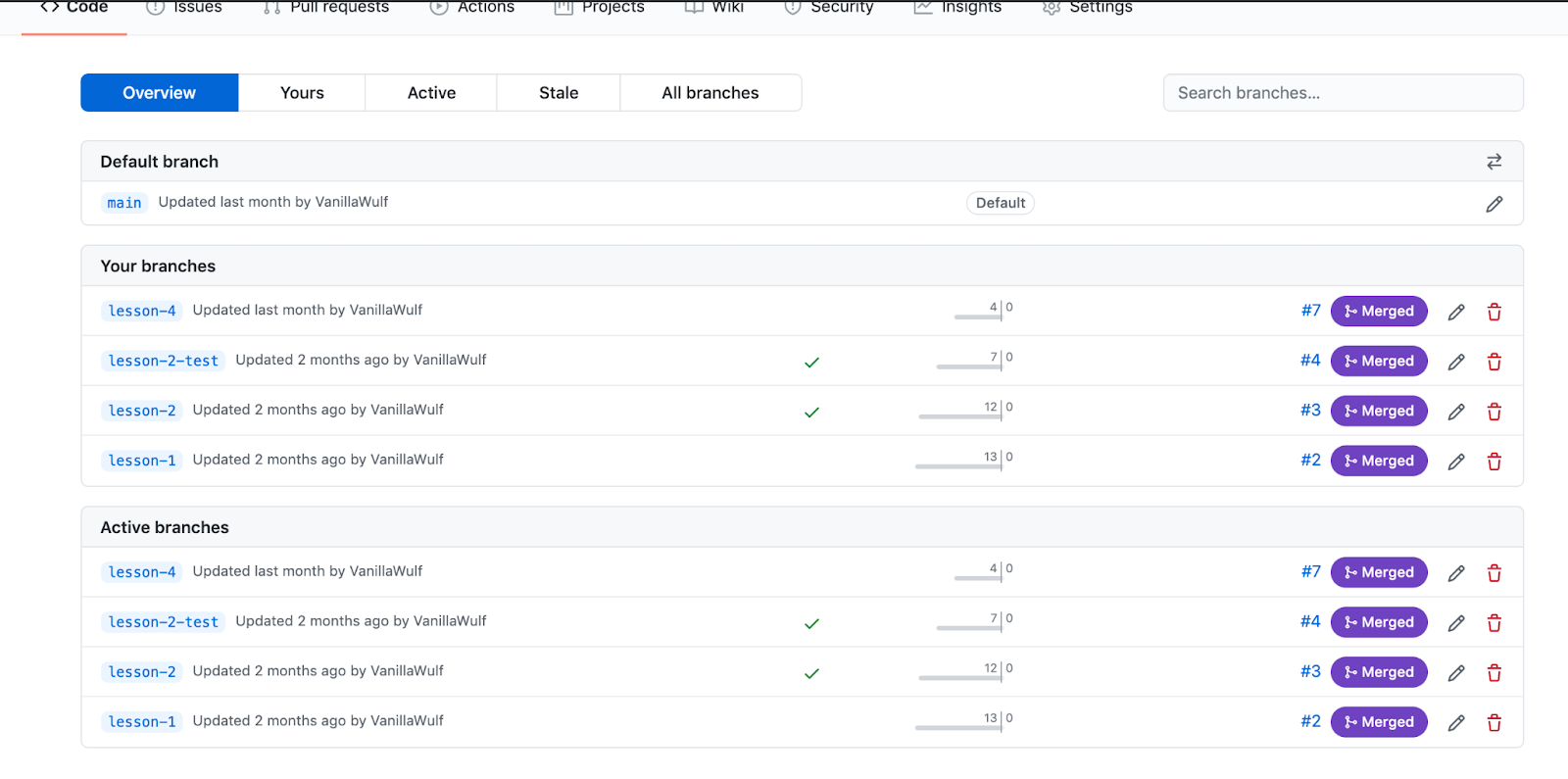Force push что это
Малоизвестные Git-команды
У Git есть строгие обязательства по обратной совместимости: многие продвинутые возможности скрыты за разнообразными опциями, а не применяются как поведение по умолчанию. К счастью, Git также поддерживает и алиасы, так что вы можете создавать свои собственные команды, которые делают всю характерную для Git магию. Под катом — подборка полезных (или как минимум забавных) алиасов, определённых в моём .gitconfig.
git please
Каждому разработчику приходилось хотя бы раз общаться со своим тимлидом на тему принудительного пуша (force pushing) в общую ветку (не делайте этого). Ребейз (rebasing), внесение правок и squash — всё это забавно до тех пор, пока вы не перезапишете часть общей истории и не раскидаете дублирующиеся коммиты по всему репозиторию. К счастью, Git не позволит вам невольно перезаписать историю на сервере. Вам придётся явным образом передать в git push опцию —force, чтобы доказать серьёзность своих намерений. Но принудительный пуш — это грубый подход: вы затаптываете локальной версией вышерасположенную ветку, и все изменения, которые вы к тому моменту не подтянули (fetch), будут стёрты из истории.
git commend
Бывало так, что вы закоммитили и тут же сообразили, что забыли проиндексировать (stage) файл? Больше не нужно об этом беспокоиться! Алиас git commend тихо прикрепляет к последнему созданному вами коммиту все проиндексированные файлы, повторно используя уже имеющееся сообщение о коммите.
git it
Первому коммиту в репозитории нельзя сделать ребейз, как обычному. Поэтому рекомендуется в качестве корневого создавать пустой коммит. Алиас git it инициализирует ваш репозиторий и за одну операцию создаёт пустой корневой коммит. И когда вы в следующий раз запустите проект, то не надо просто добавлять его в систему управления версиями: выполните git it!
git staaash
git stash — одна из самых восхитительных и полезных Git-команд. Она регистрирует все изменения, вносимые в отслеживаемый файл в вашем рабочем дереве, и скрывает их для последующего использования, а вам показывает чистое дерево, чтобы вы могли спокойно работать с другой его частью. Но если вы создали новые файлы и ещё не проиндексировали их, то по умолчанию git stash их не тронет, поэтому у вас будет неопрятное рабочее дерево. Соответственно, по умолчанию не скрывается и содержимое неотслеживаемых или игнорируемых файлов.
Я сделал несколько удобных алиасов для разных вариантов git stash, в зависимости от того, какие биты вашего рабочего дерева нужно скрыть:
Если сомневаетесь в выборе, то самый длинный алиас (git staaash) всегда сможет восстановить рабочее дерево состояния свежего клона вашего репозитория.
git shorty
Я запускаю git status чаще любой другой Git-команды. Встроенная помощь в Git за последние годы стала куда удобнее, что очень хорошо для начинающих, но для более опытных пользователей информация слишком многословна. Например, git status объясняет мне в 12 строках, что у меня пара индексированных, неиндексированных и неотслеживаемых изменений:
Всё то же самое git shorty говорит мне тремя строками:
Для краткости я сделал это в виде алиаса git st, не смог остановиться.
git merc
Если вы используете обычный рабочий процесс ветвления без ребейза, то будет не лучшим решением запускать стандартный git merge для слияния веток с фичами с мастер-веткой. Если не добавить к этой команде опции, то по умолчанию станет использоваться стратегия слияния —ff, при которой новый коммит слияния будет создан только в том случае, если в мастер-ветке нет новых изменений. В противном случае мастер-ветка просто «перемотается» до места последнего коммита в вашей ветке. Лишь иногда, создавая коммит слияния, при просмотре Git-истории бывает непросто сказать, какой код был разработан в какой ветке.
git merc использует стратегию —no-ff, при которой всегда создаётся коммит слияния.
Между прочим, —no-ff всегда используется по умолчанию в ходе слияния pull request’ов в Bitbucket.
git grog
Мой алиас git grog (или graphical log) в последние годы разросся настолько, что я больше не уверен, будто точно знаю, что он делает. Но выглядит красиво:
Для сравнения, вот стандартный git log:
Там доступны все виды удобных форматов, так что форкайте вышеуказанную команду и пользуйтесь на здоровье!
Для поклонников GUI
Если вы поклонник Git GUI и работаете под Mac или Windows, то, возможно, вы используете наш бесплатный Git-клиент Atlassian SourceTree. Если да, то примените описанные в этой статье алиасы, создав новое кастомное действие — можно назначить комбинацию клавиш — в настройках SourceTree:
Это действие запускается с помощью меню (Actions → Custom Actions) или клавиатурной комбинации:
Я слышал, что умение ответить на этот вопрос на собеседовании в некоторых компаниях является критерием прохождения собеседования на сеньорские позиции. Но чтобы лучше понять ответ на него, нужно разобраться, почему вообще плохо переписывание истории?
Для этого, в свою очередь, нам понадобится быстрый экскурс в физическую структуру git-репозитория. Если вы точно уверены, что знаете об устройстве репо всё, то можете пропустить эту часть, но даже я в процессе выяснения узнал для себя довольно много нового, а кое-что старое оказалось не вполне релевантным.
На самом низком уровне git-репо представляет собой набор объектов и указателей на них. Каждый объект имеет свой уникальный 40-значный хэш (20 байт, записанные в 16-ричной системе), который вычисляется на основе содержимого объекта.
Основные типы объектов — это blob (просто содержимое файла), tree (набор указателей на blobs и другие trees) и commit. Объект типа commit представляет собой только указатель на tree, на предыдущий коммит и служебную информацию: дата/время, автор и комментарий.
Где здесь ветки и тэги, которыми мы привыкли оперировать? А они не являются объектами, они являются просто указателями: ветка указывает на последний коммит в ней, тэг — на произвольный коммит в репо. То есть когда мы в IDE или GUI-клиенте видим красиво нарисованные веточки с кружочками-коммитами на них — они строятся на лету, пробегая по цепочкам коммитов от концов веток вниз к «корню». Самый первый коммит в репо не имеет предыдущего, вместо указателя там null.
Итак, почему же переписывание истории репозитория вредно?
Итак, развеяв опасения перед изменением истории репозитория, можно, наконец, перейти к главному вопросу: зачем оно нужно и когда оправдано?
Но это тривиальный случай. Давайте рассмотрим более интересные.
Допустим, вы сделали большую фичу, которую пилили несколько дней, отсылая ежедневно результаты работы в репозиторий на сервере (4-5 коммитов), и отправили свои изменения на ревью. Двое-трое неутомимых ревьюверов закидали вас крупными и мелкими рекомендациями правок, а то и вовсе нашли косяки (ещё 4-5 коммитов). Затем QA нашли несколько краевых случаев, тоже требующих исправлений (ещё 2-3 коммита). И наконец при интеграции выяснились какие-то несовместимости или попадали автотесты, которые тоже надо пофиксить.
Но бывает также, что к код-ревью вы уже подошли с историей репо, напоминающей салат «Оливье». Такое бывает, если фича пилилась несколько недель, ибо была плохо декомпозирована или, хотя за это в приличных коллективах бьют канделябром, требования изменились в процессе разработки. Вот, например, реальный merge request, который приехал ко мне на ревью две недели назад:
У меня рука машинально потянулась к кнопке «Report abuse», потому что как ещё можно охарактеризовать реквест из 50 коммитов с почти 2000 изменённых строк? И как его, спрашивается, ревьюить?
Честно говоря, у меня ушло два дня просто на то, чтобы заставить себя приступить к этому ревью. И это нормальная реакция для инженера; кто-то в подобной ситуации, просто не глядя, жмёт Approve, понимая, что за разумное время всё равно не сможет сделать работу по обзору этого изменения с достаточным качеством.
Но есть способ облегчить жизнь товарищу. Помимо предварительной работы по лучшей декомпозиции задачи, уже после завершения написания основного кода можно привести историю его написания в более логичный вид, разбив на атомарные коммиты с зелёными тестами в каждом: «создал новый сервис и транспортный уровень для него», «построил модели и написал проверку инвариантов», «добавил валидацию и обработку исключений», «написал тесты».
Каждый из таких коммитов можно ревьюить по отдельности (и GitHub, и GitLab это умеют) и делать это набегами в моменты переключения между своими задачами или в перерывах.
50 (подставьте вместо “50” вашу цифру).
Кстати, если вы в процессе работы над задачей подливали к себе ветку master, то сначала надо будет сделать rebase на эту ветку, чтобы merge-коммиты и коммиты из мастера не путались у вас под ногами.
Вооружившись знаниями о внутреннем устройстве git-репозитория, понять принцип действия rebase на master будет несложно. Эта команда берёт все коммиты в нашей ветке и меняет родителя первого из них на последний коммит в ветке master. См. схему:

Иллюстрации взяты из книги Pro Git
Если изменения в C4 и C3 конфликтуют, то после разрешения конфликтов коммит C4 изменит своё содержание, поэтому он переименован на второй схеме в C4’.
Да, и кстати, вы можете поменять коммиты местами. Возможно, это создаст конфликты, но в целом процесс rebase редко обходится совсем уж без конфликтов. Как говорится, снявши голову, по волосам не плачут.
Вы можете повторять rebase несколько раз, затрагивая только части истории, и оставляя остальные нетронутыми при помощи pick, придавая своей истории всё более и более законченный вид, как гончар кувшину. Хорошим тоном, как я уже написал выше, будет сделать так, что тесты в каждом коммите будут зелёными (для этого отлично помогает edit и на следующем проходе — squash).
Поначалу вы, скорее всего, будете тратить на этот процесс (включая первоначальный rebase на master) час, а то и два, если фича реально развесистая. Но даже это намного лучше, чем ждать два дня, когда ревьювер заставит себя наконец взяться за ваш реквест, и ещё пару дней, пока он сквозь него продерётся. В будущем же вы, скорее всего, будете укладываться в 30-40 минут. Особенно помогают в этом продукты линейки IntelliJ со встроенным инструментом разрешения конфликтов (full disclosure: компания FunCorp оплачивает эти продукты своим сотрудникам).
Последнее, от чего хочется предостеречь, — не переписывайте историю ветки в процессе код-ревью. Помните, что добросовестный ревьюер возможно клонирует ваш код к себе локально, чтобы иметь возможность смотреть на него через IDE и запускать тесты.
Спасибо за внимание всем, кто дочитал до конца! Надеюсь, что статья будет полезна не только вам, но и коллегам, которым ваш код попадает на ревью. Если у вас есть клёвые хаки для git — делитесь ими в комментариях!
GitHub: работа с ветками и коммитами
В предыдущих статьях мы рассказывали, что такое GitHub, как его настроить и как опубликовать свой проект. Но это лишь малая часть его инструментов. Одним из ключевых моментов для GitHub является работа с ветками — разбираемся с ними в этой статье.
Ветка (branch) — это история коммитов. Давайте сначала разберемся, что это такое.
Коммит (commit) — это информация об измененных файлах. Коммит состоит из автора коммита, измененных файлов, HEAD и времени. Для примеров мы будем использовать репозиторий и сделаем первый коммит, который отправим на сервер. Он нужен для того, чтобы разграничивать задачки. Так будет понятно, какой код в истории относится к той или иной задаче, чтобы потом мы могли быстро понять суть.
Например, у нас задача — сделать блок формы. Для этого мы сделаем нужные изменения в файле index.html & style.css, и даже через месяц сможем при помощи истории изменений просмотреть измененные куски кода именно для этого блока.
При помощи команды git log в консоли мы можем отслеживать историю коммитов в ветке.
На самом GitHub мы можем увидеть последний коммит в файле и последний коммит в ветке. Всю историю мы можем просмотреть, кликнув по кнопке n commits, где n — количество запущенных на сервер коммитов. У нас в ветке пока что один коммит, поэтому на ссылке надпись 1 commit.
Сама история будет выглядеть как список коммитов без подробностей об изменённых файлах. Здесь давайте подробнее остановимся на том, что такое HEAD коммита. Это специальный указатель, при помощи которого вы можете гибко управлять коммитами — например, склеивать или сбрасывать до нужного момента.
Если вы кликните по сообщению в коммите, в нашем случае это add first commit, то попадёте в список всех изменённых файлов.
Теперь подробнее разберем, как создавать коммит. Для начала нам нужно будет поменять файлы или добавить новые, чтобы было что коммитить, так как коммит — это история изменений. Как правило, в коммит включают изменения по одной задаче.
В нашем примере мы изменим содержание страницы index.html и добавим стили в style.css.
Изменения, не включенные в коммит, мы можем просмотреть при помощи команды git status.
Чтобы добавить файлы в коммит, мы будем использовать git add. Здесь мы можем указать нужные нам файлы для коммита, например, index.html. Если после этого мы сделаем git status, то эти файлики подсветятся зелёным — это означает, что мы можем добавить их к коммиту.
Если мы запушим наш результат на GitHub, то увидим наш коммит.
После того, как мы поменяли наш коммит локально, запушим его на сервер при помощи ключа force. Обычный push не сработает, так как у нас уже есть коммит на сервере — здесь будьте аккуратны, ведь вы меняете историю не только локально, но и удалённо.
Теперь поговорим про ветки (branch). Ветка — это история изменений. Сейчас у в репозитории одна ветка main, в которой хранится стабильная версия. Как правило, новые задачи делаются в новых ветках, а потом вливаются в main после ревью кода.
Посмотрим, как выглядит наша ветка с двумя коммитами в графике.
Ветки можно просматривать при помощи команды git branch.
Пробежимся git log и сравним наши ветки.
Тем не менее, если мы зайдем на GitHub, то обнаружим, что у нас там только одна ветка — main. Так происходит, потому что ветка form-index существует пока только на нашем компьютере, то есть локально.
Чтобы наша новая ветка появилась на сервере, нам нужно запушить наши изменения.
Если посмотрим на историю коммитов в form, то увидим, что она отличается от main на один коммит.
Мы можем создавать новые ветки не только из main, но и из других веток — так делают редко. Самое главное здесь понять, что если мы создали новую ветку из другой ветки, то мы наследуем историю коммитов ветки, из которой создали ветвление, но только в момент создания.
Давайте создадим ветку form-index-fix и посмотрим на историю коммитов в ней.
Теперь поэкспериментируем и посмотрим, что будет, если мы внесём изменение в ветку и забудем их закоммитить: обычный механизм через checkout не сработает, консоль попросит закоммитить изменения.
Если ветку нужно удалить на сервере, то сделать это можно при помощи интерфейса GitHub — нет рекомендаций, когда нужно удалять удалённые ветки.
Команды для консоли
В предыдущих статьях мы рассказывали, что такое GitHub, как его настроить и как опубликовать свой проект. Но это лишь малая часть его инструментов. Одним из ключевых моментов для GitHub является работа с ветками — разбираемся с ними в этой статье.
Ветка (branch) — это история коммитов. Давайте сначала разберемся, что это такое.
Коммит (commit) — это информация об измененных файлах. Коммит состоит из автора коммита, измененных файлов, HEAD и времени. Для примеров мы будем использовать репозиторий и сделаем первый коммит, который отправим на сервер. Он нужен для того, чтобы разграничивать задачки. Так будет понятно, какой код в истории относится к той или иной задаче, чтобы потом мы могли быстро понять суть.
Например, у нас задача — сделать блок формы. Для этого мы сделаем нужные изменения в файле index.html & style.css, и даже через месяц сможем при помощи истории изменений просмотреть измененные куски кода именно для этого блока.
При помощи команды git log в консоли мы можем отслеживать историю коммитов в ветке.
На самом GitHub мы можем увидеть последний коммит в файле и последний коммит в ветке. Всю историю мы можем просмотреть, кликнув по кнопке n commits, где n — количество запущенных на сервер коммитов. У нас в ветке пока что один коммит, поэтому на ссылке надпись 1 commit.
Сама история будет выглядеть как список коммитов без подробностей об изменённых файлах. Здесь давайте подробнее остановимся на том, что такое HEAD коммита. Это специальный указатель, при помощи которого вы можете гибко управлять коммитами — например, склеивать или сбрасывать до нужного момента.
Если вы кликните по сообщению в коммите, в нашем случае это add first commit, то попадёте в список всех изменённых файлов.
Теперь подробнее разберем, как создавать коммит. Для начала нам нужно будет поменять файлы или добавить новые, чтобы было что коммитить, так как коммит — это история изменений. Как правило, в коммит включают изменения по одной задаче.
В нашем примере мы изменим содержание страницы index.html и добавим стили в style.css.
Изменения, не включенные в коммит, мы можем просмотреть при помощи команды git status.
Чтобы добавить файлы в коммит, мы будем использовать git add. Здесь мы можем указать нужные нам файлы для коммита, например, index.html. Если после этого мы сделаем git status, то эти файлики подсветятся зелёным — это означает, что мы можем добавить их к коммиту.
Если мы запушим наш результат на GitHub, то увидим наш коммит.
После того, как мы поменяли наш коммит локально, запушим его на сервер при помощи ключа force. Обычный push не сработает, так как у нас уже есть коммит на сервере — здесь будьте аккуратны, ведь вы меняете историю не только локально, но и удалённо.
Теперь поговорим про ветки (branch). Ветка — это история изменений. Сейчас у в репозитории одна ветка main, в которой хранится стабильная версия. Как правило, новые задачи делаются в новых ветках, а потом вливаются в main после ревью кода.
Посмотрим, как выглядит наша ветка с двумя коммитами в графике.
Ветки можно просматривать при помощи команды git branch.
Пробежимся git log и сравним наши ветки.
Тем не менее, если мы зайдем на GitHub, то обнаружим, что у нас там только одна ветка — main. Так происходит, потому что ветка form-index существует пока только на нашем компьютере, то есть локально.
Чтобы наша новая ветка появилась на сервере, нам нужно запушить наши изменения.
Если посмотрим на историю коммитов в form, то увидим, что она отличается от main на один коммит.
Мы можем создавать новые ветки не только из main, но и из других веток — так делают редко. Самое главное здесь понять, что если мы создали новую ветку из другой ветки, то мы наследуем историю коммитов ветки, из которой создали ветвление, но только в момент создания.
Давайте создадим ветку form-index-fix и посмотрим на историю коммитов в ней.
Теперь поэкспериментируем и посмотрим, что будет, если мы внесём изменение в ветку и забудем их закоммитить: обычный механизм через checkout не сработает, консоль попросит закоммитить изменения.
Если ветку нужно удалить на сервере, то сделать это можно при помощи интерфейса GitHub — нет рекомендаций, когда нужно удалять удалённые ветки.